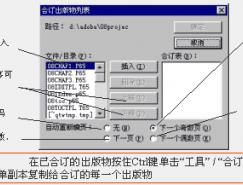在PageMaker中我們常常要編排一些中西文混合使用的文檔,由于在PageMaker制作的是出版物而不是普通文檔,難免對文檔中的字體有較高的要求,這時就有一個問題:都使用中文字體吧,一些字體中的西文實在不怎么好看,少數美術字體中甚至還沒有西文;都使用西文字體則更糟,中文部分都成了亂碼。怎么辦?對它們分別加以設定,文檔一長,那不把人累死才怪,其實在中文版PageMaker中有一個專門的工具“復合字體編輯器”,可以幫我們非常方便地解決這個問題。
復合字體編輯器位于“公用程序”菜單下的“PageMaker增效工具”中,如果其中沒有或顯示為灰色不可用狀態,就需要重新運行安裝程序,選中“公用程序-PageMaker增效工具”中的復合字體編輯器安裝即可。
運行后出現復合字體編輯器窗口,如圖1示,左側的列表中顯示已定義的字體,可以對它進行編輯或刪除,單擊“增加”按鈕可新建立一種復合字體,建立新復合字體的對話框如圖2示,幾個主要設置欄的含義分別是:
字體集名稱:新復合字體的名稱,如鍵入“張潔的正文字體”。
基礎字型:中文字體。單擊向下的三角形按鈕可以從系統字體集中選擇中文字體。
羅馬字型:西文字體。
大小、基線:西文字體顯示的大小和位置的高低,都用百分比表示。有時使用相同的字號時西文字體略小,就可以將其大小設置得稍大一點,如120%,反之則稍小一點。大小變化后相應也應該對其基線進行適當調整。
細部資料設定:對一種字體的常用字體、次常用字體和符號等進行更進一步的設定,其對話框如圖3示,選擇字體后可以從范圍欄的下拉項中選取,也可以在字符區直接鍵入起始區位。注意細部資料的選擇順序是從上到下,既優先使用第一種設定值。
范例:當前編輯的復合字體的即時預覽。前面的“Adobe”是西文字體,后面的是中文字體,單擊“改變范例”按鈕可以自己定義范例內容。
要注意的是在范例中不能反映出大小和基線設置后的情況,這里有一個小技巧是在編輯復合字體前,先單擊工具箱中的文字工具按鈕(T字按鈕),進入文字編輯狀態后選中一段中西文混合文字,再運行復合字體編輯器,設置完字體集后在復合字體編輯器窗口中單擊“存儲”按鈕,就可以看到正文中的字體已經發生了相應的變化,如果對結果包括大小、基線等不滿意,單擊“編輯”按鈕就可以接著對該復合字體進行修改了。
使用復合字體跟系統中其它字體沒什么兩樣,從“文字-字體”中我們可以看到剛才編輯的復合字體“張潔的正文字體”也在其中,直接選取就行。但是在6.0以前的早期版本中需要重新啟動PageMaker才可以在“字體”中看到它們。
推薦設計

優秀海報設計精選集(8)海報設計2022-09-23

充滿自然光線!32平米精致裝修設計2022-08-14

親愛的圖書館 | VERSE雜誌版版式設計2022-07-11

生活,就該這麼愛!2022天海報設計2022-06-02
最新文章

如何解決電腦顯色和印刷印前技術2014-10-22
平麵設計常用的製作尺寸印前技術2006-03-24

印前圖文輸出檢查要點印前技術2009-05-04

如何拼好八開膠印商標版印前技術2009-05-04